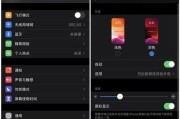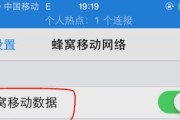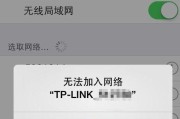在现代社会中,手机已成为人们生活中不可或缺的一部分。尤其是iPhone作为一款功能强大、受欢迎的智能手机,其WiFi连接问题一直备受用户关注。有时候明明有WiFi信号,却无法成功连接。到底是什么原因导致了这个问题呢?本文将带您深入探究这个问题的原因,并提供一些解决方法。

一、路由器设置问题
有可能是由于路由器设置问题导致iPhone无法连接WiFi。您可以检查一下路由器是否正常工作,并确保已经正确配置了WiFi网络设置。
二、密码错误
密码错误也是导致iPhone无法连接WiFi的常见问题之一。请确保您输入的WiFi密码是正确的,并注意大小写敏感。
三、网络负载过重
如果您所连接的WiFi网络负载过重,可能会导致连接问题。这通常发生在公共场所,例如咖啡馆或机场。尝试连接其他网络或稍后再试,可能会有所帮助。
四、忘记网络
有时候iPhone会“忘记”之前连接过的WiFi网络,导致无法自动连接。在设置中的WiFi选项中,尝试找到并点击“忘记该网络”,然后重新连接即可。
五、iOS系统问题
有时候iPhone无法连接WiFi可能是由于iOS系统问题引起的。检查是否有可用的系统更新,并尝试安装最新版本的iOS系统,以修复可能存在的错误。
六、DNS设置问题
如果您的iPhone无法正确解析DNS(域名系统),也可能导致无法连接WiFi。在设置中找到WiFi选项,点击当前连接的网络,然后点击“DNS”并选择“自动”,或者尝试手动更改DNS地址。
七、IP地址冲突
IP地址冲突也可能导致连接问题。尝试将您的iPhone设置为自动获取IP地址,而不是手动设置,以避免可能的冲突。
八、重启设备
有时候,简单地重启您的iPhone和WiFi路由器可能会解决连接问题。尝试关机后重新启动设备,并重新连接WiFi网络。
九、限制设置
如果您的iPhone启用了限制功能,可能会导致无法连接WiFi。在设置中找到“限制”选项,并确保WiFi连接未被禁用。
十、WiFi模块问题
在一些极端情况下,iPhone的WiFi模块可能出现故障或损坏,导致无法连接WiFi。如果尝试了以上所有方法仍然无法解决问题,建议您联系苹果客服或前往授权维修中心进行检修。
十一、重置网络设置
重置网络设置可能会解决一些连接问题。在设置中找到“通用”选项,然后选择“重置”,再点击“重置网络设置”。请注意,这将删除您保存的所有WiFi密码,所以请确保您知道正确的密码后再进行操作。
十二、检查安全软件
某些安全软件可能会阻止iPhone连接到特定的WiFi网络。尝试关闭您的安全软件,并再次尝试连接WiFi。
十三、更换WiFi信号强度
有时候,WiFi信号强度较弱也会导致连接问题。尝试将您的iPhone尽量靠近WiFi路由器,并确保没有其他干扰源。
十四、尝试其他设备连接
如果您的iPhone是唯一无法连接WiFi的设备,那么问题可能出在iPhone本身。尝试使用其他设备连接同一WiFi网络,以确定是否为iPhone的问题。
十五、咨询专业人士
如果您尝试了以上所有方法仍然无法解决问题,建议您咨询专业人士,例如苹果客服或技术支持。他们可能会为您提供更准确的解决方案。
对于iPhone明明有WiFi信号却无法连接的问题,可能由于路由器设置问题、密码错误、网络负载过重、忘记网络、iOS系统问题、DNS设置问题、IP地址冲突、WiFi模块问题等多种原因导致。通过重启设备、重置网络设置、更换WiFi信号强度等方法,我们可以尝试解决这些问题。如果仍然无法解决,建议咨询专业人士以获取更准确的帮助。
解决iPhone明明有WiFi却无法连接的问题
在日常使用中,我们经常遇到明明有WiFi信号可用,但是iPhone却无法连接的情况。这个问题可能会给我们带来很多不便,例如无法上网、无法下载应用程序等。本文将介绍如何解决iPhone明明有WiFi却无法连接的问题,帮助用户迅速恢复WiFi连接。
一、检查WiFi信号强度
在排查无法连接WiFi的问题时,首先要检查WiFi信号强度。打开设置页面,点击WiFi选项,观察右侧的信号强度指示条。如果信号弱,可以尝试移动到信号较强的地方或者靠近WiFi路由器。
二、确认WiFi密码输入正确
无法连接WiFi的另一个常见原因是密码输入错误。在WiFi设置页面,确保输入的密码是准确无误的。如果不确定密码是否正确,可以尝试连接其他设备或者联系WiFi网络管理员确认密码。
三、重启WiFi路由器和iPhone设备
有时候,重启WiFi路由器和iPhone设备能够解决无法连接WiFi的问题。先关掉WiFi路由器的电源,等待几秒钟后再重新开启。在iPhone设备上按住电源键,滑动关机按钮来关闭设备,等待几秒钟后再重新开机。
四、更新iPhone系统和WiFi路由器固件
确保iPhone系统和WiFi路由器固件都是最新的版本。通过前往"设置"->"通用"->"软件更新"来检查是否有可用的系统更新。同样地,前往WiFi路由器的设置页面,查找固件更新选项,如果有可用的固件更新,进行更新操作。
五、忘记网络并重新连接
有时候,忘记已经保存的WiFi网络并重新连接能够解决连接问题。在WiFi设置页面,找到已连接的WiFi网络名称,点击右侧的“i”图标,然后点击“忘记此网络”,最后再重新连接该网络并输入密码。
六、关闭并重新打开WiFi功能
关闭并重新打开WiFi功能也是解决连接问题的一种简单方法。在控制中心或者设置页面中,找到WiFi选项,将其关闭并等待几秒钟,然后再重新打开。
七、重置网络设置
重置网络设置可能会解决一些无法连接WiFi的问题。在设置页面中,选择“通用”->“重置”->“重置网络设置”。需要注意的是,重置网络设置会删除已保存的WiFi密码,并将网络设置恢复到默认状态。
八、更改DNS设置
更改DNS(域名系统)设置有时候能够解决一些连接问题。在WiFi设置页面,点击右侧的“i”图标,然后点击“配置DNS”,选择手动并输入其他可靠的DNS地址,或者选择自动获取。
九、启用飞行模式并关闭
启用飞行模式并关闭可以重新刷新设备的网络连接,有时候能够解决无法连接WiFi的问题。在控制中心或者设置页面中,找到飞行模式选项,启用后等待几秒钟再关闭。
十、排查WiFi路由器设置
排查WiFi路由器的设置也是解决连接问题的一种途径。可以尝试重启WiFi路由器、更改WiFi频段、更改WiFi加密方式等。
十一、检查其他设备是否能够连接WiFi
如果其他设备也无法连接同一WiFi网络,那么问题可能出现在WiFi路由器或者网络提供商方面。尝试联系网络提供商寻求帮助,或者重启WiFi路由器并等待一段时间后再连接。
十二、使用其他WiFi网络进行测试
连接其他可靠的WiFi网络,例如咖啡店、图书馆等公共场所的WiFi网络,检查iPhone是否能够正常连接。如果可以连接其他WiFi网络,那么问题很可能出现在家庭WiFi网络上。
十三、检查MAC地址过滤设置
有些WiFi路由器支持MAC地址过滤功能,这可能导致iPhone无法连接WiFi。在WiFi路由器的设置页面中,检查是否启用了MAC地址过滤,并将iPhone的MAC地址添加到允许列表中。
十四、联系苹果客服寻求进一步帮助
如果尝试了以上方法仍然无法解决问题,可以联系苹果客服寻求进一步帮助。他们可以提供专业的指导和技术支持,帮助您解决无法连接WiFi的问题。
十五、
通过检查WiFi信号强度、确认密码输入正确、重启设备和路由器、更新系统和固件、忘记网络并重新连接、关闭并重新打开WiFi功能、重置网络设置、更改DNS设置、启用飞行模式并关闭、排查路由器设置、检查其他设备和网络、使用其他WiFi网络进行测试、检查MAC地址过滤设置以及联系苹果客服等方法,我们可以解决iPhone明明有WiFi却无法连接的问题。记住排除故障的过程需要耐心和细心,希望本文能帮助到大家解决WiFi连接问题。
标签: #iphone